「手の指が1本多いので、その部分だけを削除したい…」
「特定の物を削除したい…」
と困っていませんか?
画像全体の質は良いのに
手の指の本数が1つ多くてボツになってしまった…ということはよくありますよね。
そんな時に!
「Lama Cleaner」を使うことによって一部を削除することが出来るので解決します。
以下の画像のように、1本多い手の指を消すことができます。

綺麗に消すことができるので、是非記事を参考にして「Lama Cleaner」を利用してみてください。
この記事では、画像の一部を消すことが出来る「Lama Cleaner」の使い方について解説します。
Lama Cleanerとは

Lama Cleanerは、画像の編集や修正を簡単に行うことができるソフトウェアです。
画像の中で不要な部分を消したり、自然な形で修正したりするために使われます。
このソフトは、AI(人工知能)の技術を活用しており、消したい部分を選ぶだけで、
周りの背景と自然に調和するように自動で補正してくれます。
たとえば、旅行写真で知らない人が写り込んでしまったとき、その人を選んで消すと、
周りの景色と違和感なくつなげることができます。
専門的な知識がなくても、簡単な操作でプロのような画像編集が可能になるのがLama Cleanerの大きな特徴です。
Lama Cleanerは、個人利用から商業目的まで幅広く利用できます。
写真やデザインの仕事をしている人だけでなく、趣味で画像編集を楽しみたい人にもおすすめです。
このソフトを使うことで、誰でも手軽に高品質な画像修正ができるようになります。
Lama Cleanerにアクセスする
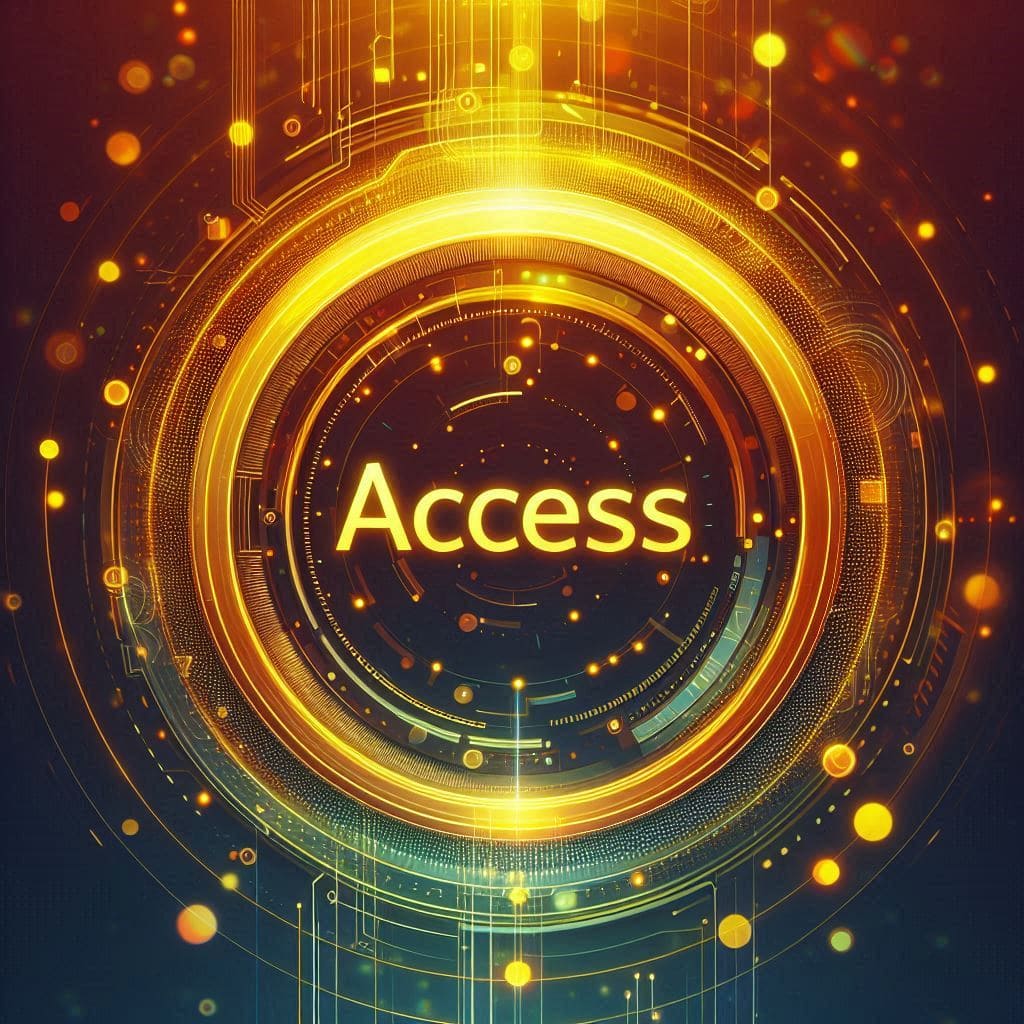
Lama Cleanerは、Stable Diffusion Web UIの拡張機能にもありますが
エラーが多く使えない場合があるので、Hugging Faceから使用できるLama Cleanerを推奨します。
ですから、今回の例ではHugging FaceにあるLama Cleanerを使った方法で解説します。
以下にあるLama Cleanerのリンクにアクセスしてください。
Lama Cleanerの使い方

ここでは、Lama Cleanerの使い方について解説します。
画像をアップロード
真ん中の部分をクリックするか、ドラッグ&ドロップしてから画像をアップロードしてください。
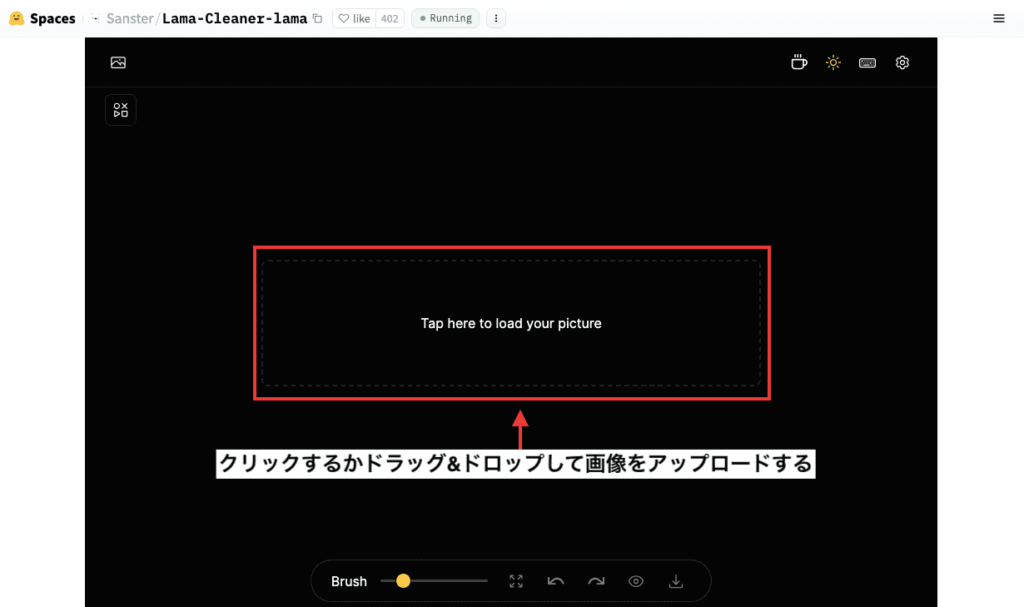
手動削除に変更する
右上にある「設定」をクリックしてください。
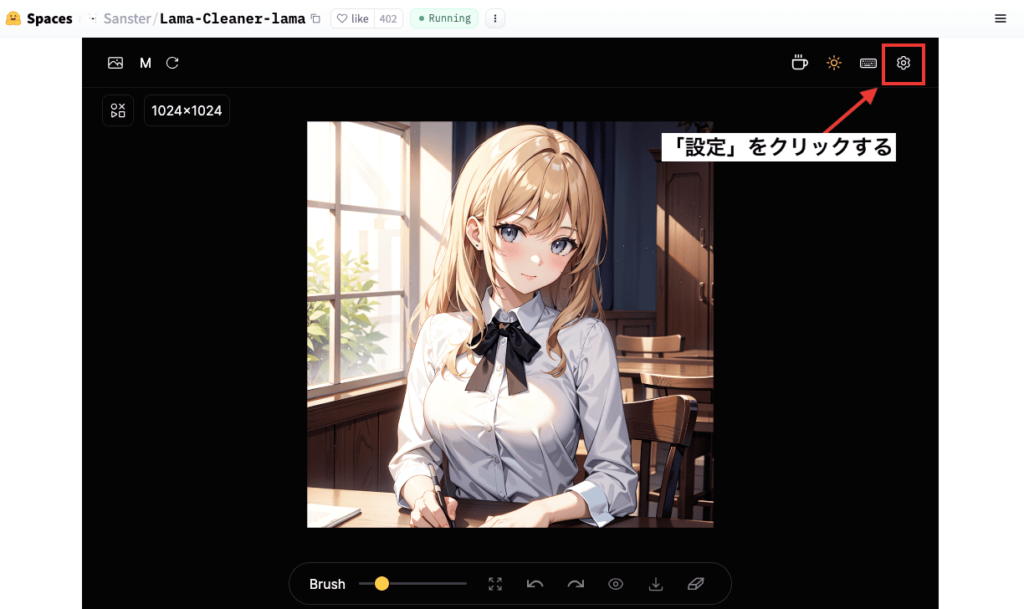
「Manual Inpainting Mode」の右側にあるトグルをオンにしてください。
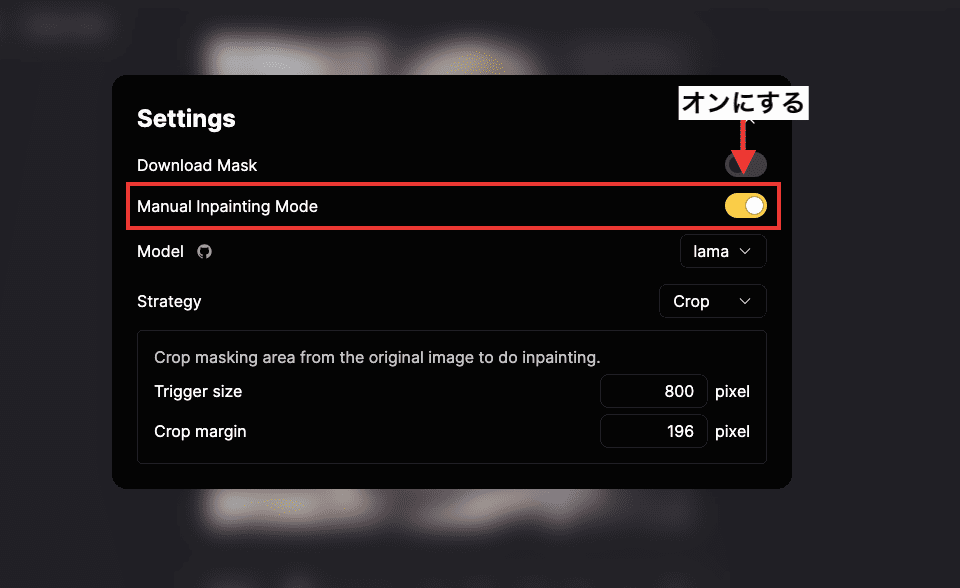
オンにすることによって、右下にある「Run Inpainting」のアイコンを追加することができます。
「Manual Inpainting Mode」がオフの場合は、消したい部分をマスクした後に自動で削除が始まるのですが
オンにすると、手動に変わります。
消したい部分をマスクした後に、追加されている「Run Inpainting」をクリックすると
削除を開始することができるのでオンの設定の方がいいです。
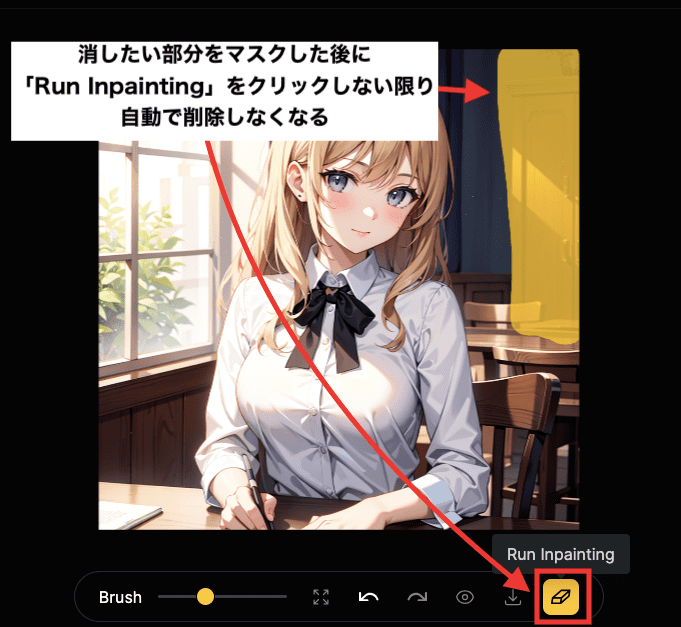
物を消す方法
この例では、以下の画像にある左下のノート部分を削除してみます。
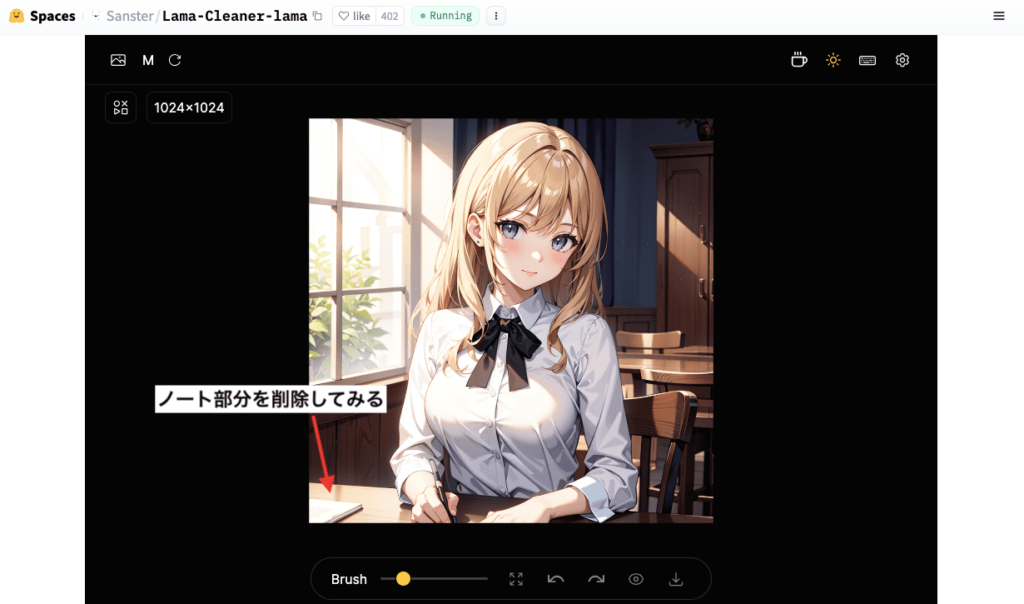
以下の画像のように、「Brush」項目にあるスライダーでブラシの大きさを調整します。
ブラシを使って左下にあるノートの部分を塗りつぶします。
塗りつぶした部分は黄色になっています。
「Run Inpainting」ボタンをクリックしてください。
点滅を繰り返した後に少し経ってからノート部分が削除されます。
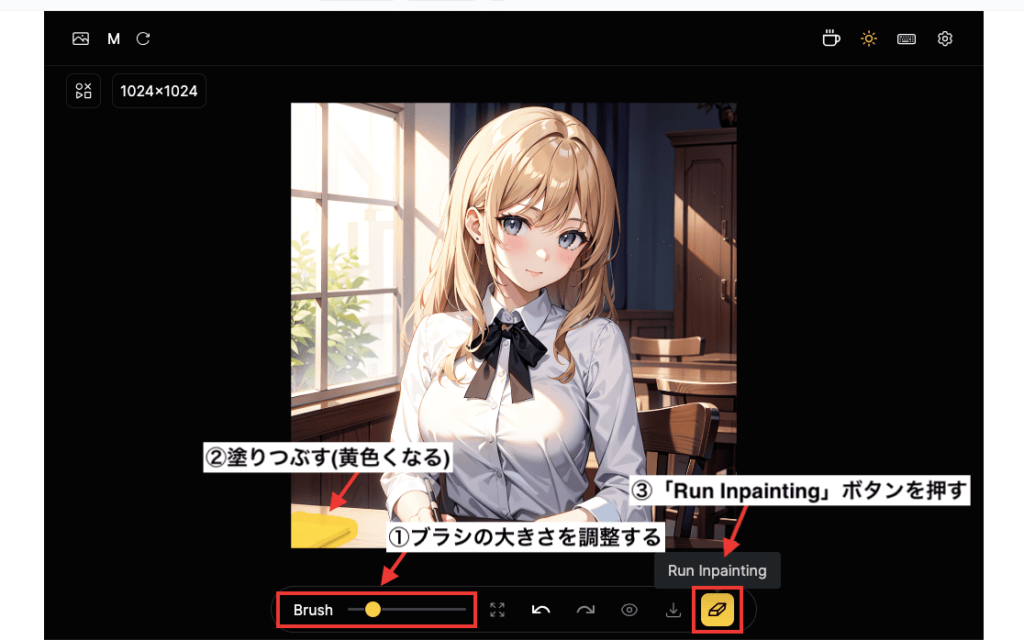
以下の画像では、「元画像」と「削除後」を比較した結果になります。
左下にあるノートを自然に消すことが出来ています。

下部にある「ダウンロードアイコン」をクリックすることで画像を保存出来ます。
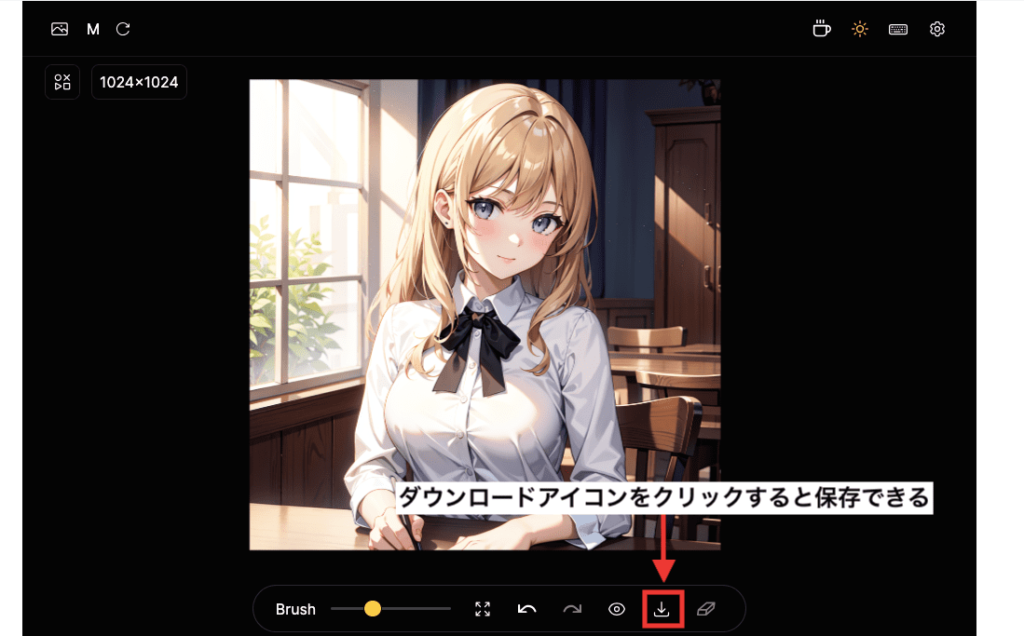
左上にある「サイクルアイコン」にカーソルを合わせると
マスクしていた部分を確認することができます。
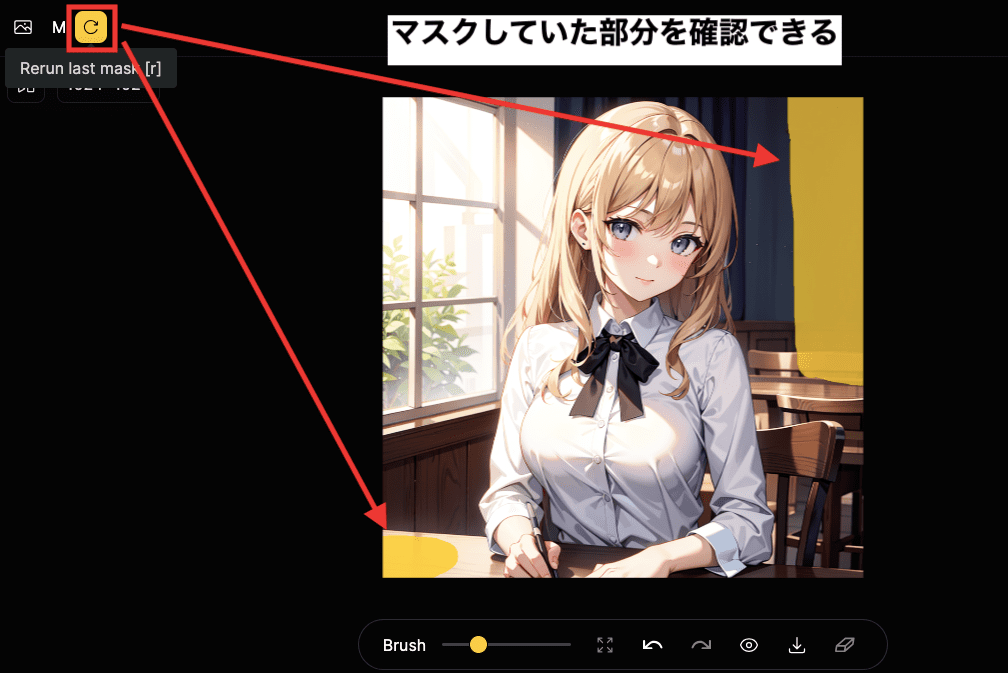
余分な指を消す方法
次は、指の本数が余分に多い部分を削除してみます。
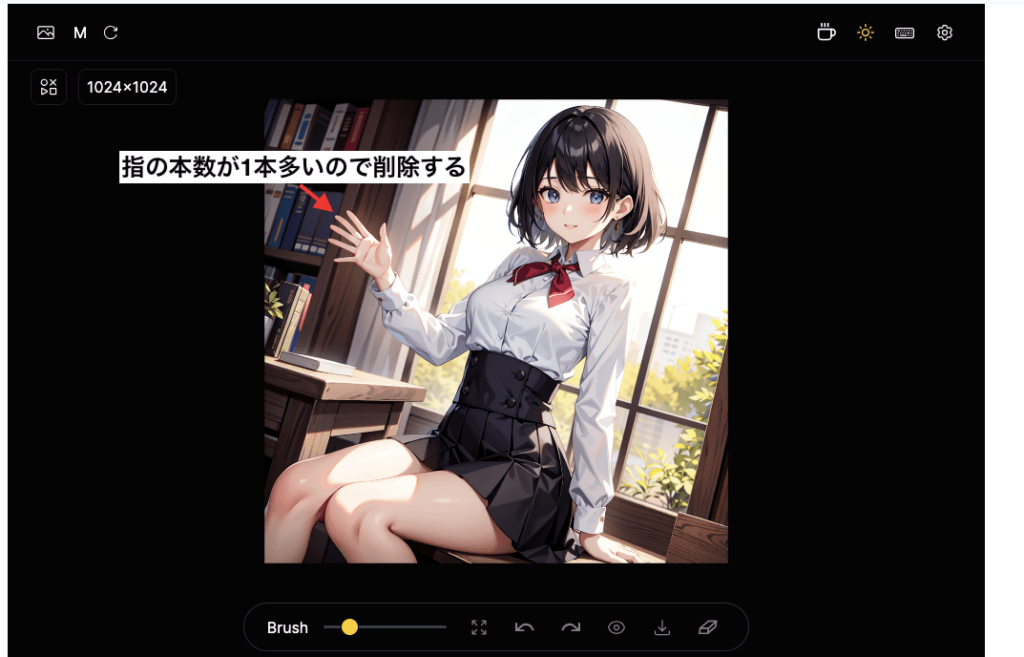
画面内でマウスホイールを使用することで、拡大・縮小できるので削除したい部分を拡大します。
余分な指の部分だけを塗りつぶしてから「Run Inpainting」ボタンをクリックします。
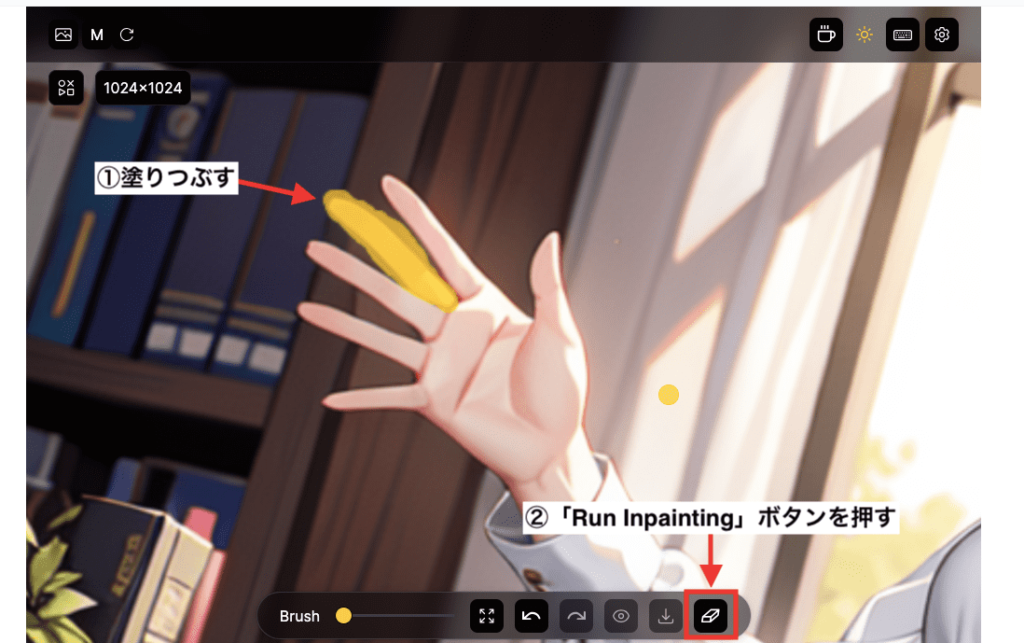
以下の画像のように、余分な指の部分を消すことが出来ました。
ですが、少しだけ赤い部分がぼやけて残っているので削除してみます。

赤かった部分を塗りつぶしてから、再度「Run Inpainting」ボタンをクリックします。
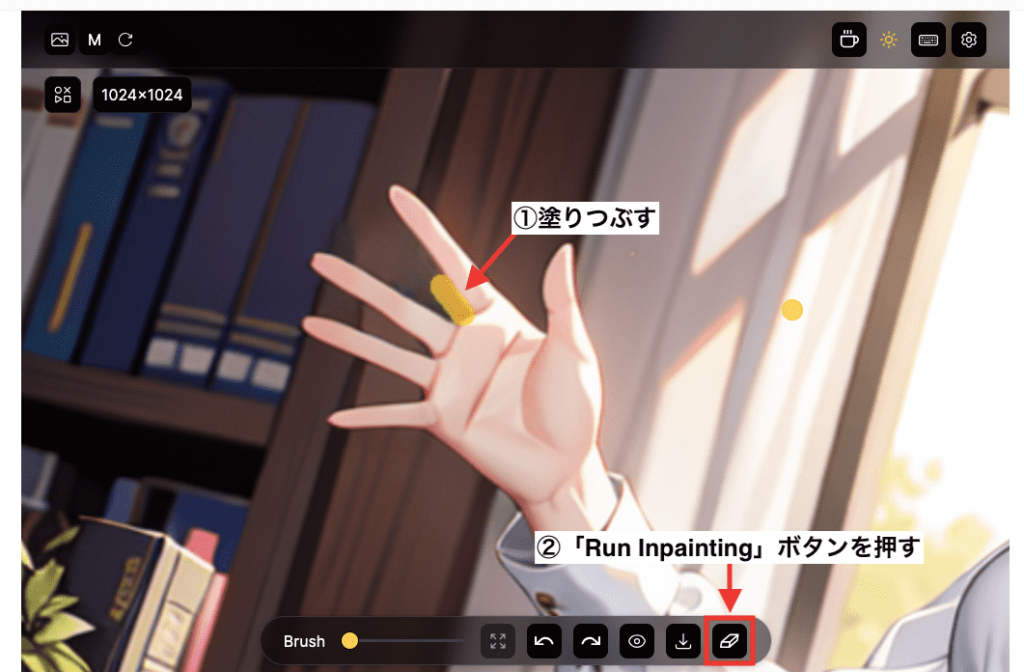
赤かった部分を綺麗に削除することが出来ました。
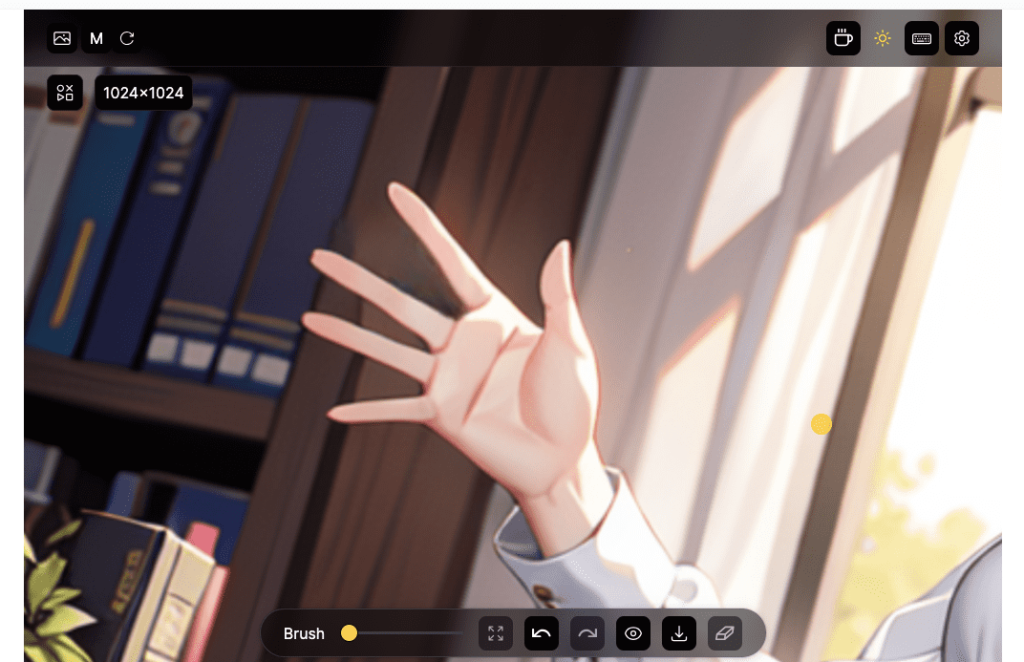
以下の画像は、「元画像」と「削除後」の比較結果になります。
多かった指の部分を綺麗に消すことが出来ました。
このようにLama Cleanerでは一部を削除することが出来るので、是非参考にして使用してみてください。

まとめ
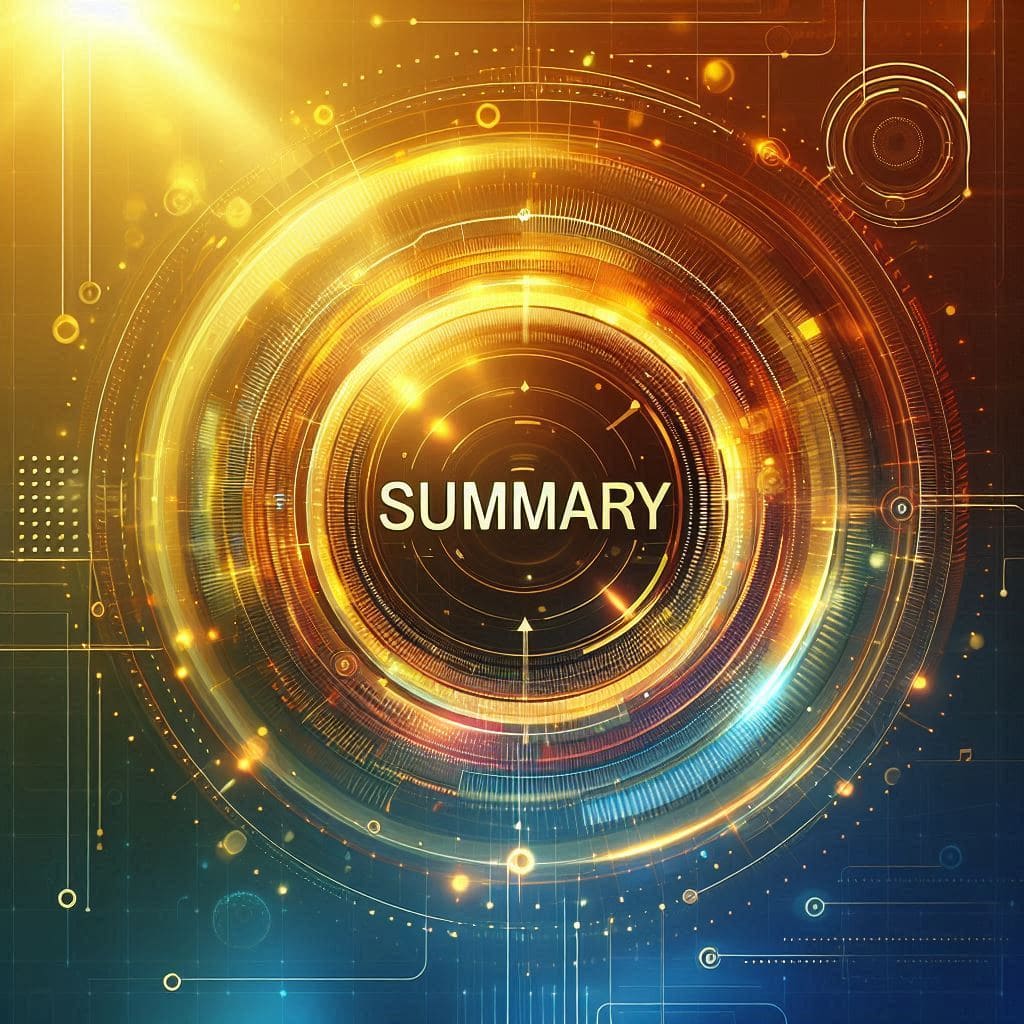
Lama Cleanerの導入方法と使い方について解説しました。
現状では、Stable Diffusion Web UIに拡張機能として「Lama Cleaner」はありますが
エラーが多く使えないので、Hugging Faceから使用できる「Lama Cleaner」を使用した方がいいです。
Lama Cleanerは簡単に一部を消すことが出来るのでおすすめです。
余分な手の指が生成されて削除したい時などに、ぜひLama Cleanerを活用してみてください。




